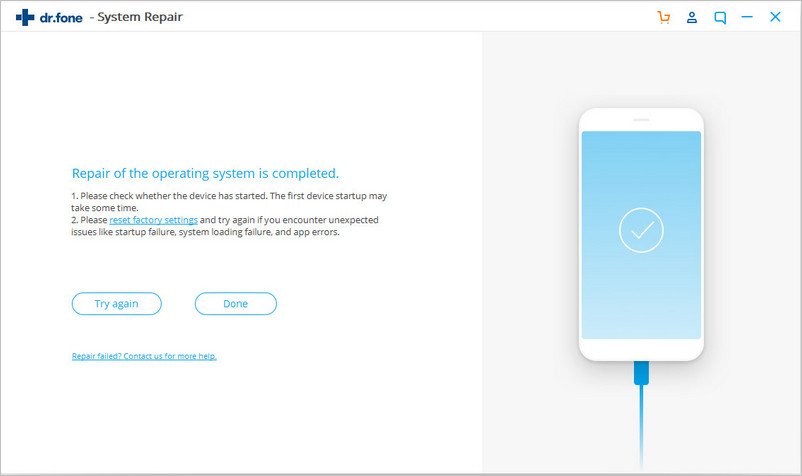Passaggio 1: collega il tuo dispositivo Android
Dopo aver installato il software di riparazione Android, cerca l’opzione “Ripristino configurazione di sistema” e toccala
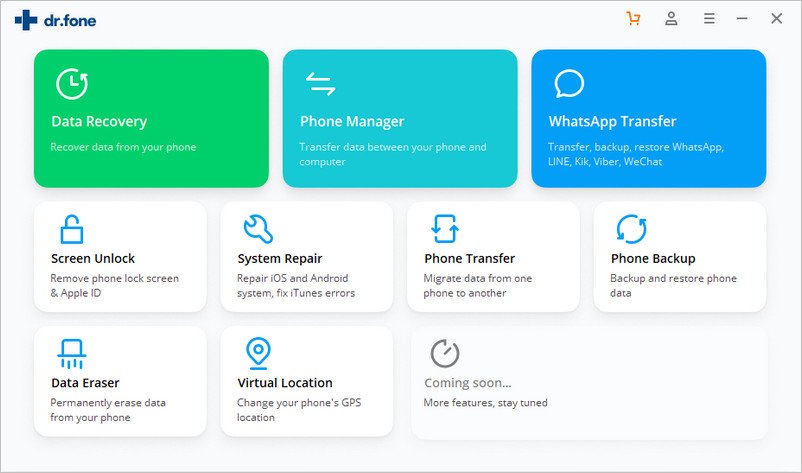
Ora collega il tuo telefono al PC tramite cavo USB e quindi tocca “Riparazione Android” tra 3 opzioni

Qui nella schermata delle informazioni sul dispositivo, selezionare la marca, il modello, il nome, il paese / la regione e i dettagli del corriere corretti. Successivamente, conferma il messaggio di avviso e tocca “Avanti”
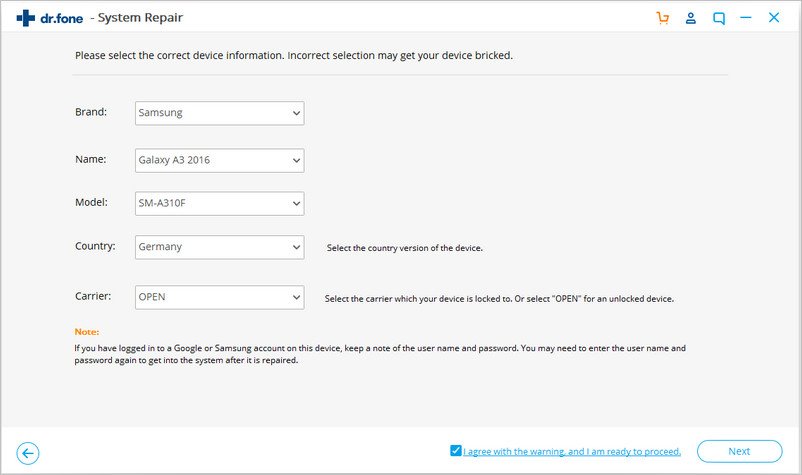
Questo cancellerà tutti i dati sul tuo dispositivo. Digitare “000000” per confermare, quindi procedere
NOTA: si consiglia di eseguire il backup di tutti i dati Android prima di selezionare l’opzione di riparazione per Android
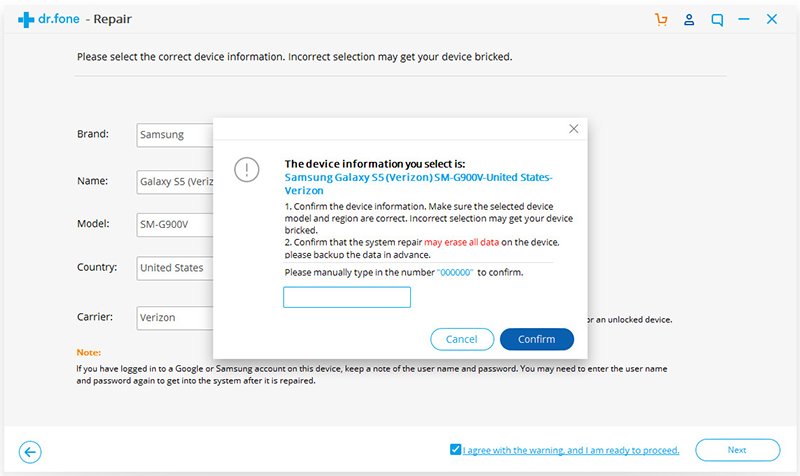
Passaggio 2: ripristinare il dispositivo Android in modalità Download
Prima di procedere alla modalità di riparazione, è importante avviare il telefono Android in modalità Scarica. Di seguito sono riportati i passaggi per l’avvio del telefono Android in modalità DFU.
Per un dispositivo con il tasto Home:
- Innanzitutto, spegni il telefono o il tablet
- Ora premi e tieni premuti i pulsanti Volume giù, Home e Power per 5s a 10s
- Successivamente, rilasciare tutti i pulsanti, quindi premere il pulsante Volume su per accedere alla modalità Scarica
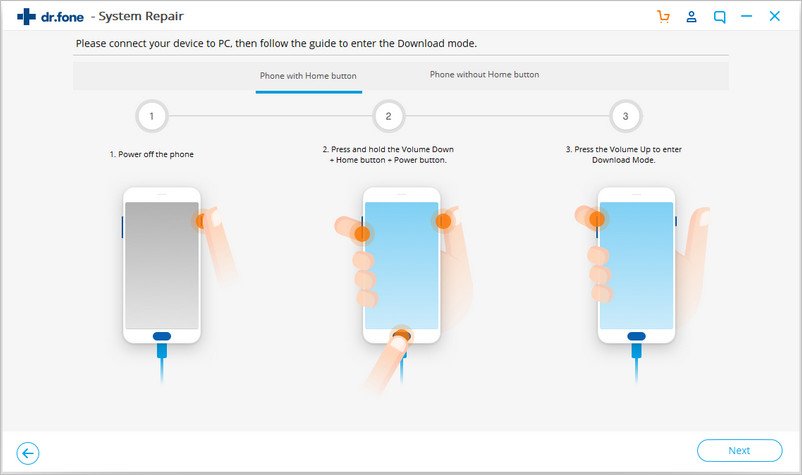
Per un dispositivo senza pulsante Home:
- Innanzitutto, spegnere il dispositivo Android
- Ora, tieni premuti i pulsanti Volume giù, Bixby e Accensione per 5s a 10s
- Alla fine, rilasciare tutti i pulsanti, quindi premere il pulsante Volume su per accedere alla modalità Scarica

Ora tocca il pulsante “Avanti” e il programma inizierà a scaricare il firmware
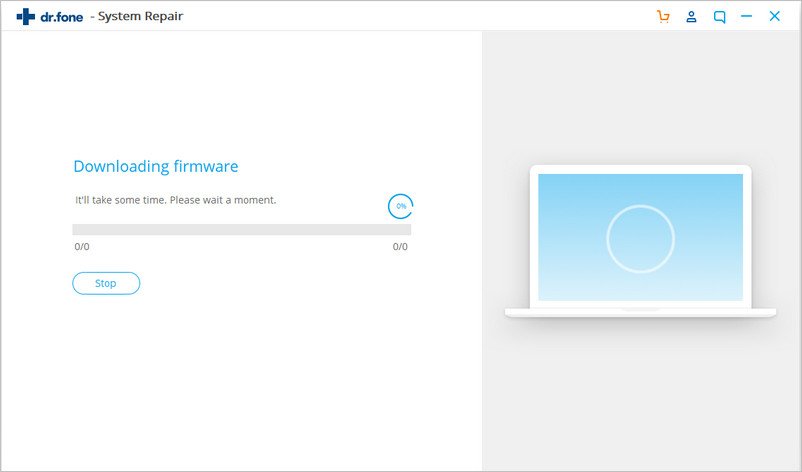
Non appena il download e la verifica del firmware saranno terminati, il programma inizierà automaticamente a riparare il tuo telefono Android
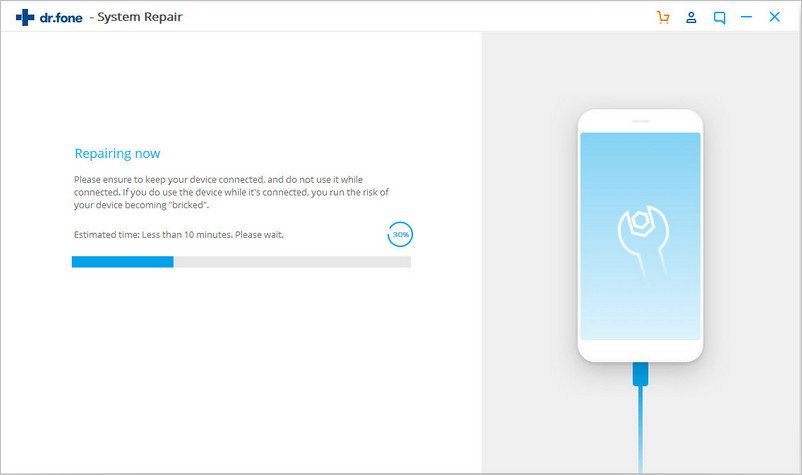
Alla fine, tutti i problemi sul tuo telefono Android verranno risolti ora